MacでDVDからMP4に変換できる方法を紹介
物理メディアからの移行が進んだとはいえ、思い出の映画をDVDに保存している人は多いでしょう。DVDを再生するのは時間がかかります。別の場所に旅行するつもりなら、DVDを持っていくことはできません。そこで、DVDファイルをMP4形式に変換しておくと便利です。
この記事では多様なDVDをMP4に変換するソフトを紹介しますので、最後まで読んでくださいね。
Part 1. HitPaw Video Converter for MacでDVDをMP4に変換する
MacでDVDをMP4に変換するソフトとして、一番おすすめのはHitPaw Video Converter for Mac です。
これを使って、多様なビデオフォーマットを変換できます。さらに、ビデオの元の画質が落ちません。
そのため、HitPaw Video Converter for Mac を選択してMacでDVDをMP4に変換すると、多くの時間を節約でき、大幅コストカットします。
- IFO、DVD、ISOファイル対応
- ワンクリックでDVDをMP4に変換できる
- 一括変換可能
- 動画を1000以上の音声・動画形式に変換する
- 120倍の高速化
HitPaw Video Converter for MacでDVDからMP4に変換する手順:
Step 1.HitPaw Video Converterをダウンロードして、インストールします。そして、ソフトを起動します。
Step 2.変換したいDVDメディアをDVDドライブに挿入します。「ファイルを添付」「DVDを追加」の順でクリックして、DVDフォルダを読み込みます。

Step 3.「MP4-ソースと同じ」をクリックして、リストから変換したい形式と画質を選択します。

Step 4.「変換」をクリックして、MacでDVDをMP4に変換します。「変換済み」をクリックして、変換しましたファイルがあります。

➬関連記事:VOBをMP4に変換する最善の方法
Part 2. VLC media playersを利用してMacでDVDをMP4に変換
VLC media players は、MacとWindowsでオーディオとファイルを再生できる最高のメディア プレーヤーの1つです。
さらに、VLC media playersは単なるメディア プレーヤーではなく、DVDをMP4に変換することもできます。また、ビデオの品質を損なうことはありません。
以下でVLC media playersを利用してMacでDVDをMP4に変換する方法を紹介します。
Step 1.VideoLanサイトに移動して、VLC media playersをダウンロードします。
https://www.videolan.org/
Step 2.ソフトを起動して、「メディア」「ディスクを開く」クリックします。「ディスク」タブに移動し、「video-ts / bdmvフォルダを開く」を選択します。

Step 3. [ストリーミング/保存]チェックボックスから [設定]をクリックしてDVDの変換設定を開きます。

Step 4. 保存場所を選択し、MP4を保存先形式として選択します。
Part 3. HandBrakeでDVDからMP4に変換する
HandbrakeもDVDをMP4に変換できます。Handbrakeは複数のビデオフォーマットをサポートしますので、多様な形式に変換できます。
Step 1.まず、MacにHandbrakeをインストールし、DVDをDVDドライブに挿入します。
Step 2.ツールバーから「Source」をクリックして、挿入したDVDドライブを選択します。
Step 3.「Browse」をクリックして、変換したファイルの保存場所を設定
Step 4.「output setting」で変換したい形式を選択します。ここで「MP4」を選択します。「再生ボタン(Start)」をクリックしてファイルの変換を開始します。

Part 4. ディスクユーティリティでDVDをMP4に変換する方法
MacでDVDをMP4に変換するもう1つの方法は、ディスクユーティリティを利用することです。そのインターフェースは初心者には難しいかもしれませんが、無料ですし、 新しいソフトをインストールする必要はありません。
Step 1.Finderをアクセスして、「GO」をクリックして、ドロップダウンリストから、「ユーティリティ」を選択します。
Step 2.ユーティリティフォルダをポップアップ表示し、「お名前」をクリックして、リストを整理します。
Step 3.「ディスクユーティリティ」をくりっくし、変換したいCDを選択します。
Step 4.ファイルをクリックして、「新規」を選択します。
Step 5.「ディスクイメージからの」を選択し、「DVD / CDマスター 下 画像フォーマット」を選択します。保存をクリックします。

まとめ
この記事では、4つのMacでDVDをMP4に変換する方法を紹介します。 HitPaw Video Converter for Mac は一番おすすめ変換ソフトです。ぜひ試してください。
以下のボタンをクリックしてHitPaw Video ConverterをダウンロードするDVDをMP4に変換するときよくある質問
Q1. MacでQuickTimeでDVD を P4に変換できますか?
A1. QuickTimeはビデオを複数の形式に変換するのに役立ちますが、Mac ではサポートされていないため、DVD を MP4 に変換することはできません。
Q2. MacでDVDをMP4に変換することは、個人的な使用であれば違法ですか?
A2.
商業目的で著作権で保護されたDVDをMP4にコピーするつもりなら、そうすることは著作権法に違反するので、完全に違法です。
しかし、あなたが目的のためにMacでDVDをMP4に変換するつもりなら、そうすることに何の問題もないので、あなたはそれを行うことができます。





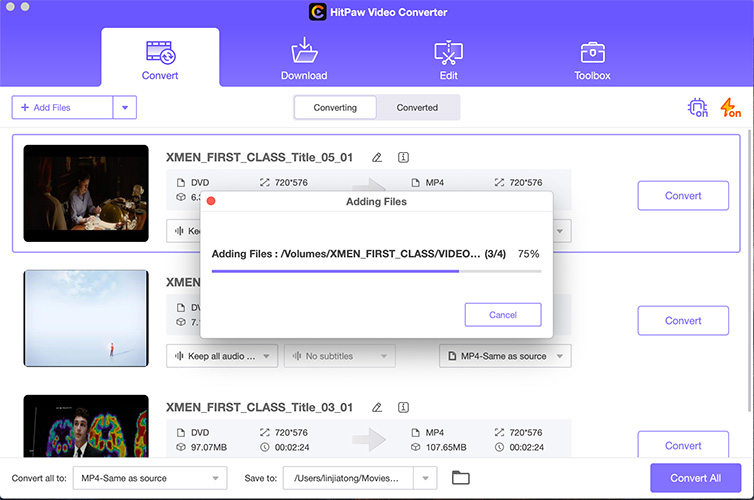
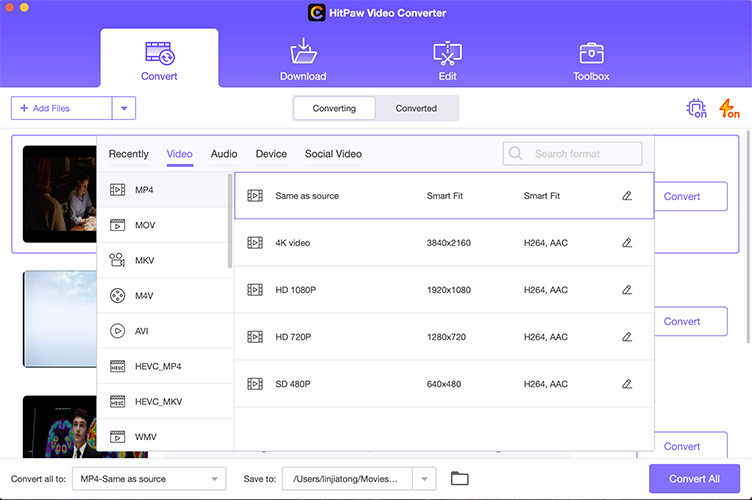
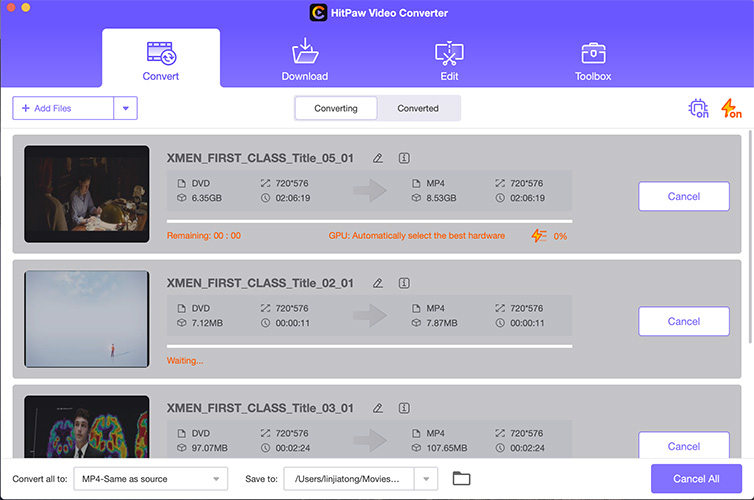
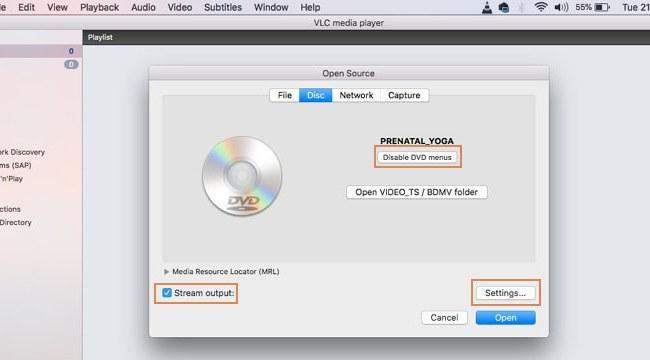

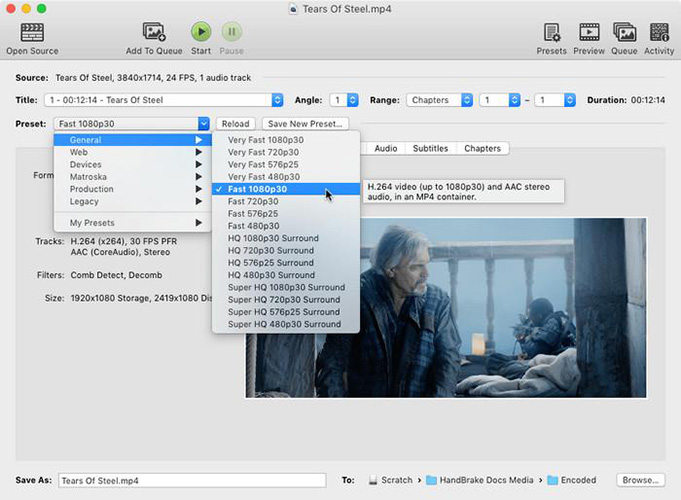






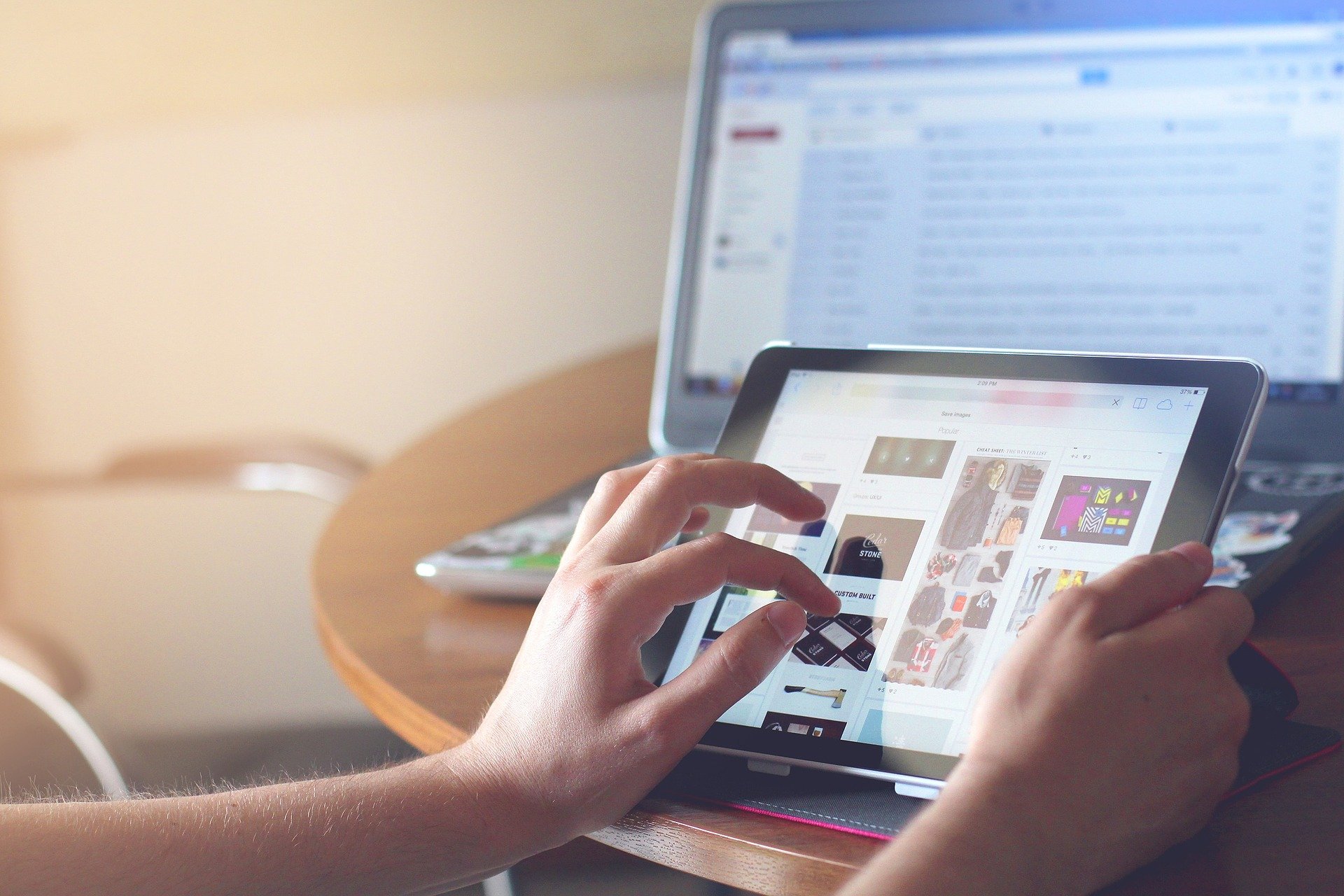

ホーム > Video Converter > MacでDVDからMP4に変換できる方法を紹介
「評価」をお選びください:
松井祐介
編集長
フリーランスとして5年以上働いています。新しいことや最新の知識を見つけたときは、いつも感動します。人生は無限だと思いますが、私はその無限を知りません。
すべての記事を表示コメントを書く
製品また記事に関するコメントを書きましょう。